Existem diversas razões para querer importar itens do Outlook de um Ficheiro de Dados do Outlook (.pst).
-
Quer mover itens do Outlook de uma conta de e-mail para outra
-
Quer mover itens do Outlook de um PC para outro
-
Quer mover itens do Outlook de um PC para um Mac ou vice-versa
-
Pretende mover itens do Outlook entre pastas locais e um servidor IMAP ou do Exchange.
Ver: Importar e-mail, contactos e itens de calendário

Passos: Importar itens do Outlook a partir de um ficheiro .pst no Outlook para PC
Estas instruções presumem que já exportou o seu e-mail, contactos e calendário a partir de outra instância do Outlook e agora quer importá-los para o Outlook.
-
Na parte superior do friso do Outlook, selecione Ficheiro.
Se o seu friso não tiver uma opção Ficheiro no canto superior esquerdo, significa que não está a utilizar uma aplicação do Outlook instalada no seu computador. Consulte Que versão do Outlook estou a utilizar? para saber qual é a sua versão do Outlook e para obter os passos de importação corretos.
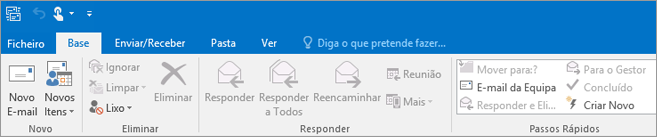
-
Selecione Abrir e Exportar > Importar/Exportar. Esta ação inicia o assistente de Importação/Exportação.
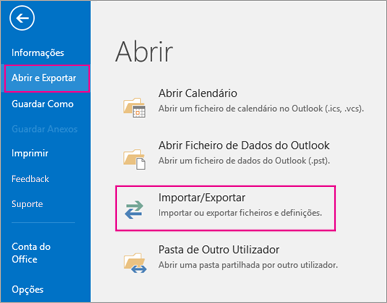
-
Selecione Importar de outro programa ou ficheiro e, em seguida, clique em Seguinte.

-
Selecione Ficheiro de Dados do Outlook (.pst) e clique em Seguinte.
-
Procure o ficheiro .pst que pretende importar. Em Opções, selecione como quer lidar com os e-mails e contactos e, em seguida, selecione Seguinte
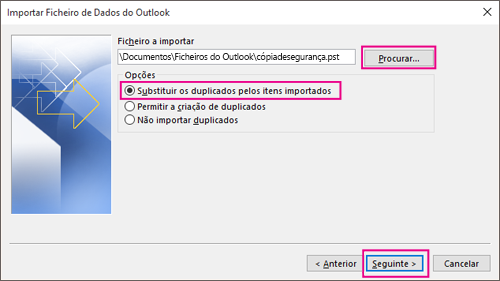
-
Se tiver sido atribuída uma palavra-passe ao Ficheiro de Dados do Outlook (.pst), introduza-a e, em seguida, clique em OK.
-
Se estiver a importar os conteúdos do seu ficheiro .pst para a sua caixa de correio do Microsoft 365, selecione essa caixa de correio aqui.
Se NÃO estiver a importar para a sua caixa de correio do Microsoft 365, selecione Importar itens para a pasta atual. Esta ação importa os dados para a pasta atualmente selecionada.
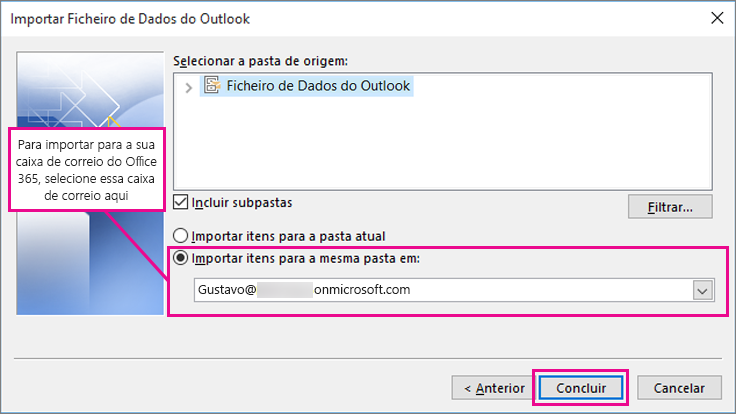
-
Selecione Concluir. O Outlook começa a importar os conteúdos do seu ficheiro .pst imediatamente. Quando a caixa de progresso desaparecer, a importação está concluída.
Se estiver a importar o seu ficheiro .pst para a sua caixa de correio do Microsoft 365, poderá ver uma mensagem segundo a qual está a tentar ligar-se ao Microsoft 365. Isto acontece quando a ligação à Internet é interrompida, mesmo por um momento. Assim que a ligação à Internet for reestabelecida, o Outlook irá continuar a importar o ficheiro .pst.
Sugestão: Se quiser obter apenas alguns e-mails ou contactos de um Ficheiro de Dados do Outlook (.pst), pode abrir o Ficheiro de Dados do Outlook e, em seguida, no painel de navegação, arrastar e largar os e-mails e contactos do ficheiro .pst para as suas pastas existentes do Outlook.
Que dados são importados?
Os ficheiros .pst são criados quando exporta ou efetua uma cópia de segurança dos e-mails, contactos e calendário para um ficheiro de dados do Outlook (.pst). O Outlook cria uma cópia do seu e-mail para o ficheiro .pst.
-
Quando o Outlook exporta e-mails para um ficheiro .pst, inclui todos os anexos. Por isso, quando importar um ficheiro .pst, verá os seus anexos.
-
O Outlook não exporta metadados como as propriedades da pasta (definições de arquivo automático, permissões e vistas), regras de mensagens e listas de remetentes bloqueados. Por isso, não serão importados.
-
Quando o Outlook exporta informações de calendário, contactos e e-mail para um ficheiro .pst, cria uma cópia das informações. Nada é eliminado do Outlook. Ainda verá e terá acesso ao seu e-mail, contactos e calendário no Outlook.
Não funcionou?
Consulte Corrigir problemas ao importar um ficheiro .pst do Outlook para obter uma lista dos problemas comuns e das respetivas soluções.
Tópicos Relacionados
Importar e exportar o e-mail, os contactos e o calendário do Outlook










